
آموزش و دانلود قفل برنامه گوشی اندروید
چرا برنامه ها را قفل می کنید؟
- مواقعی وجود دارد که نیاز دارید شخصی فقط از یک برنامه بدون دسترسی به سایر برنامه های دستگاه شما استفاده کند.
- شما می خواهید از استفاده فرزندتان از یک برنامه مخرب جلوگیری کنید.
- برای جلوگیری از استفاده بیش از حد یک برنامه از داده های پس زمینه.
- برنامه ای که از فضای رم بیش از حد استفاده می کند را می توان برای محدود کردن استفاده از حافظه آن قفل کرد.
- و همچنین اگر کسی بخواهد گوشی شما رو به کامپیوتر وصل کند و اطلاعات شما را کپی کند در صورت وجود قفل برنامه این کار امکان پذیر نخواهد بود.
نحوه قفل برنامه های گوشی سامسونگ
نکته: برای فعال کردن این تنظیمات باید یک حساب کاربری گوگل یا ساسونگ داشته باشید.
- به تنظیمات (settings) گوشی سامسونگ خود بروید.
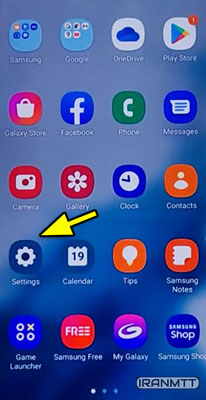
- حالا به گزینه بیومتریک و امنیت (Biometrics and security) بروید.
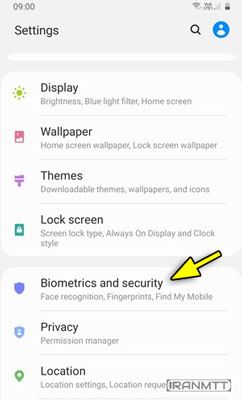
- گزینه پوشه امن (secure folder) را انتخاب کنید.
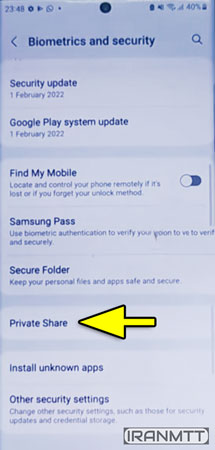
- سپس گزینه آبی رنگ ادامه (continue) را بزنید.
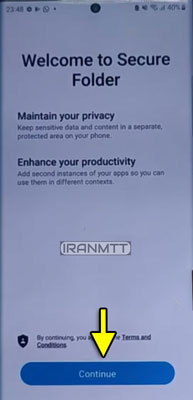
- در پنجره باز شده یک حساب کاربری سامسونگ یا یک جیمیل خود را وارد یا انتخاب کنید.
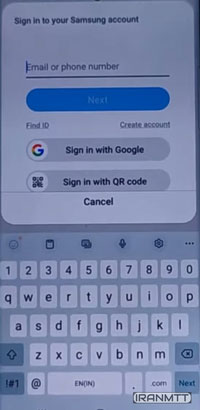
- زمانی که عملیات وارد کردن یک حساب کاربری تمام شد شاید گزینه زیر نمایش داده شود که با کشیدن دست به سمت بالا به مرحله بعد منتقل میشوید.
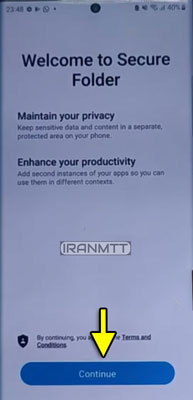
- حالا دوباره گزینه آبی رنگ ادامه (continue) را بزنید.
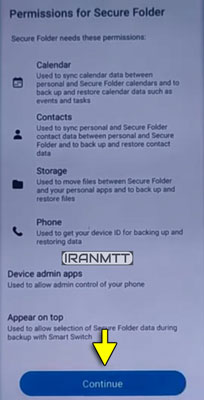
- حالا چند دقیقه صبر کنید تا به صفحه زیر برسید و نوع رمزگذاری خو را انتخاب کنید:
- گزینه رمزگذاری با الکو (pattern)
- گزینه رمزگذاری با پین (pin)
- گزینه رمزگذاری با کلمه عبور (password)
- در اینجا میتوانید گزینه اثر انگشت (Fingerprint) را انتخاب کنید تا بتوانید با اثر انگشت هم قفل ها را باز کنید.
![دانلود برنامه قفل برنامه فارسی شیائومی , سامسونگ] آموزش و دانلود قفل برنامه گوشی اندروید](/wp-content/uploads/2023/03/Download-Android-app-lock-8.jpg)
- بعد از انتخاب نوع رمز گذاری مثال رمز گذاری با الگو مراحل زیر را انجام دهید:
- ابتدا یک الگو بکشید و روی گزینه آبی رنگ تایید (confirm) بزنید این کار را باید دوبار تکرار کنید.
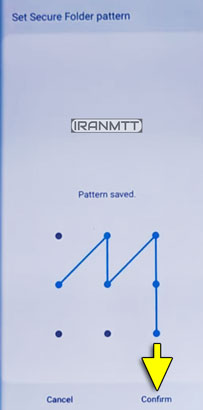
- بعد از چند ثانیه میتوانید برنامه هایی را که قفل برای آنها گذاشته شده را داخل یک پوشه ببینید.
- برای قفل گذاری و انتخاب برنامه های دیگر باید روی آیکون (+) کلیک کنید تا تمام برنامه ها را به شما نشان دهد و شما برنامه مورد نظر خود را انتخاب کنید.
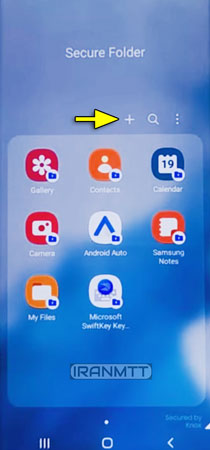
- در این صفحه بعد از انتخاب برنامه های مورد نظر خود روی دکمه اضافه کردن یا (add) بزنید.
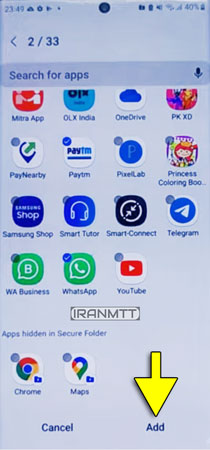
- بعد از زدن اضافه شدن برنامه های مورد نظر در این صفحه روی گزینه سه نقطه کلیک کنید و گزینه تنظیمات (settings) را انتخاب کنید.
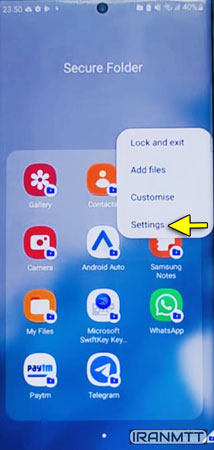
- در پنجره باز شده به گزینه قفل خودکار پوشه امن (Auto Lock Secure Folder) بروید.
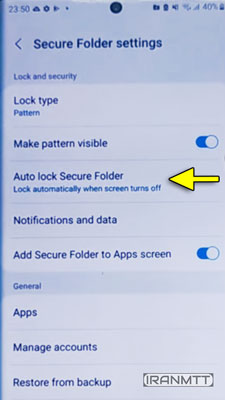
- در آخر گزینه هر بار که یک برنامه را ترک می کنم (Each time i leave an app) را انتخاب کنید و از تمام برنامه ها خارج شوید حالا میتوانید ببینید که قفل برنامه روی برنامه های مورد نظر شما فعال شده است.
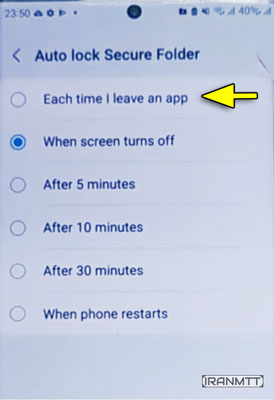
- حالا میتوانید برنامه های قفل گذاری شده خود را در یک پوشه جدید به نام پوشه امن (secure folder) ببینید.
نکته: اگر میخواهید از برنامه های خود روی کامپیوتر بک آپ بگیرید باید رمز را بردارید تا بتوانید به برنامه های واسطه بین گوشی و کامپیوتر اجازه دسترسی داده شود.
نحوه قفل برنامه های گوشی شیائومی
- به تنظیمات (settings) گوشی شیائومی خود بروید.
- اکنون در تنظیمات گزینه برنامه ها (Apps) را انتخاب کنید.
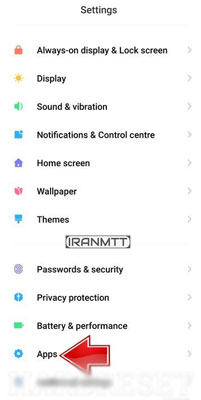
- گزینه قفل برنامه (App lock) را انتخاب کنید.
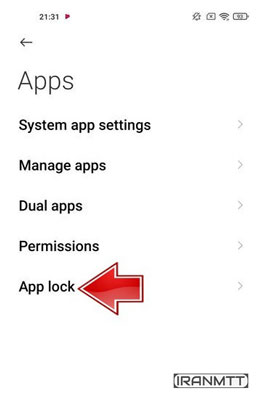
- با کلیک بر روی دکمه روشن کردن (Turn on)، این ویژگی را فعال کنید.
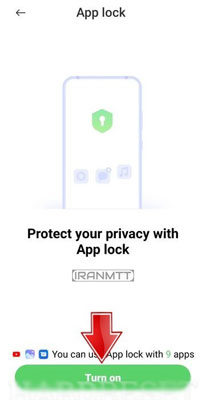
- در اینجا از شما میخواهد یک نوع رمزگذاری را انتخاب کنید مثال یک الگو انتخاب کنید و روی گزینه بعدی (Next) بزنید.
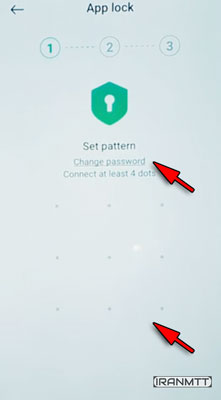
- شما نیازی به اضافه کردن حساب ندارید، بنابراین روی دکمه اکنون نه (Not now) کلیک کنید.
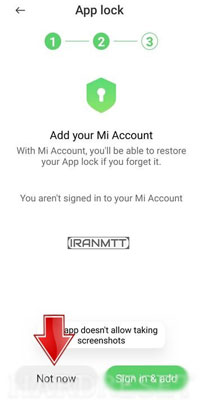
- چند ثانیه صبر کنید و یک بار دیگر بر روی دکمه اکنون نه (Not now) کلیک کنید
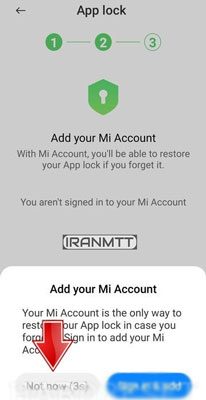
- در پنجره باز شده برخی از برنامه های اساسی که معمولا قفل هستند را میبینید و میتوانید انتخاب کنید که کدام یک از آنها را می خواهید قفل کنید و کدام را نه. یک دایره سبز به این معنی است که قفل برنامه برای آن برنامه فعال است.
- در اینجا با زدن دکمه سبز رنگ از قفل برنامه استفاده کنید (Use App Lock) میتوانید لیست تمام برنامه های گوشی خود را ببینید.
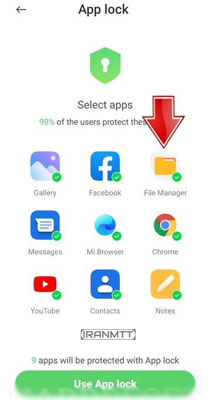
- اکنون می توانید لیست تمام برنامه هایی را که می توانید قفل کنید مشاهده کنید. اگر می خواهید یک برنامه را قفل کنید، روی سوئیچر کلیک کنید.
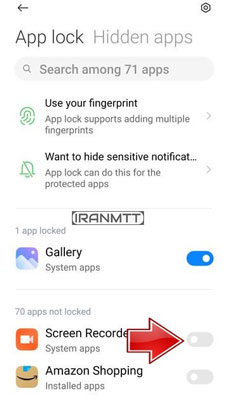
- در این مرحله با فعال کردن گزینه های:
- از اثر انگشت خود استفاده کنید (Use Your Fingerprint) میتوانید قفل برنامه ها را با اثر انگشت باز کنید.
- میخواهید اعلانهای حساس را پنهان کنید (Want to hide sensitive notification) اعلان های برنامه های قفل دار را پنهان کنید.
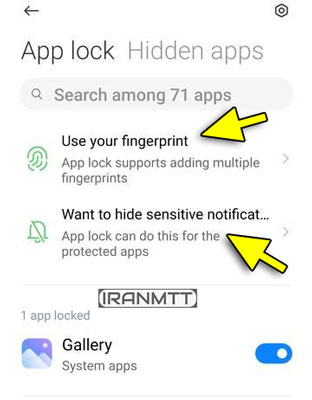
قفل برنامه اندروید با نرم افزار Finger Security
- ابتدا برنامه (Finger Security) را دانلود کرده و روی گوشی اندرویدی خود نصب کنید.
آموزش دانلود:
- بعد از زدن دکمه سبز رنگ دانلود پایین یک پنجره باز میشود و یک نوار قرمز رنگ دایره ای پر میشود.
- بعد از پر شدن نوار قرمز روی دکمه سفید رنگ Download کلیک کنید تا دانلود شروع بشود.
- نوار سبز رنگی شروع به پر شدن میکند.
- بعد از پر شدن نوار سبز رنگ گزینه Save File را بزنید.
- در آخر گزینه بارگیری مرور گر خود را بزنید.
دانلود Singer Security
- بعد از باز کردن برنامه صفحه را به سمت چپ بکشید تا به گزینه سازگاری را بررسی کنید (Check compatility) برسید و روی آن کلیک کنید.
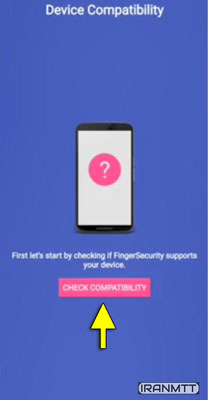
- دوباره چند بار صفحه را به سمت چپ بکشید تا به صفحه (Alternative Password) برسید یک رمز برای برنامه بگذارید تا اگر برنامه با اثر انگشت باز نشد با رمز آن را باز کنیم.
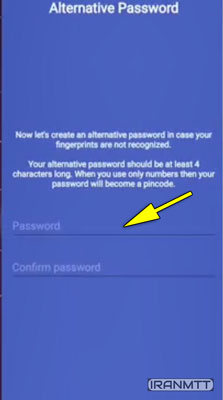
- بعد از زدن رمز وارد صفحه دسترسی ها (Usage Access) میشوید که باید به برنامه دسترسی های مجاز را بدهید با کلیک روی گزینه تنظیمات را باز کنید (Open Settings) دسترسی های را به برنامه بدهید.
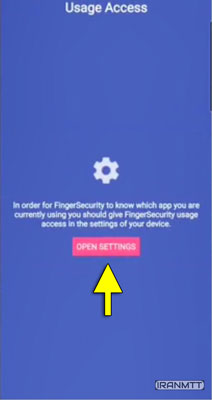
- در پنحره باز شده برنامه Finger Security را پیدا کنید و روی آن کلیک کنید و گزینه اجازه ردیابی (allow usage tracking) را روشن کنید و صفحه را به سمت چپ بکشید.
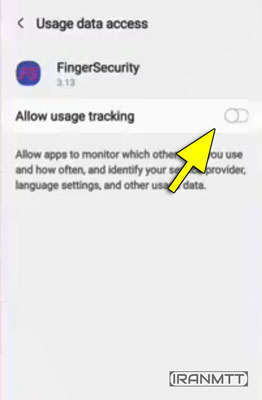
- اگر به پنجره زیر رسیدید سوئیچ آن را روشن کنید و صفحه را به سمت چپ بکشید.
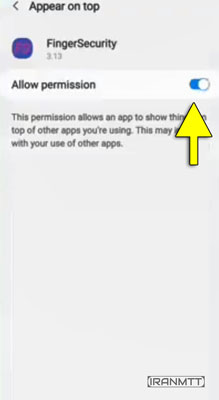
- وقتی به صفحه زیر رسیدید گزینه (+) را بزنید تا لیست برنامه را ببینید و برنامه هایی را که میخواهید قفل گذاری کنید را انتخاب کنید.
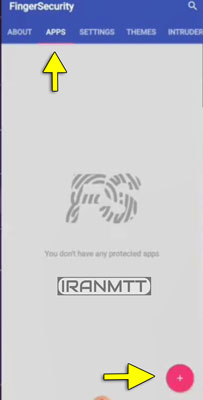
- بعد از لود شدن تمام برنامه های روی گوشی روی برنامه ای که میخواهید قفل گذاری کنید کلیک و آن را انتخاب کنید در پنجرا باز شده مانند تصویر زیر گزینه اول را روشن کنید واز برنامه خارج شده و قفل برنامه ای را که انتخاب کرده اید را تست کنید.
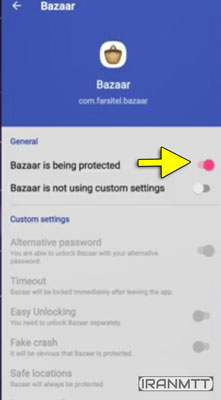
سوالات متداول
کدام برنامه می تواند همه برنامه ها را قفل کند؟
در زیر لیستی از قفلهای برنامهای است که میتوانند با دستگاههای اندرویدی شما مناسب باشند.
AppLock را می توان برای مخفی کردن برنامه های کاربردی مهم خود در تلفن استفاده کرد.
اپلیکیشن Applock pro تمامی سطوح احراز هویت را برای چندین اپلیکیشن، از جمله تایید چهره نیز فراهم می کند.
آیا Android AppLock ایمن است؟
AppLock به شما این امکان را میدهد که لایههای امنیتی را اعمال کنید تا از سرقت پیامها، جزئیات تماس، لیست تماسها و سایر نصب برنامه توسط مجرمان سایبری و چشمان جاسوسی جلوگیری کنید. بنابراین، با ایمن نگه داشتن داده ها و حریم خصوصی شما، این برنامه به عنوان یک محافظت پیشرفته برای گوشی های هوشمند شما عمل می کند. AppLock در چندین مورد مفید است.
سلب مسئولیت:
به خاطر داشته باشید هر راه حلی که در وب سایت ما ارسال می شود قبلاً توسط تیم متخصص ما به خوبی آزمایش شده است اما با این وجودما هیچ مسئولیتی در قبال آسیب هایی که ممکن است به شما وارد کند، نداریم. از این راه حل های تعمیر با مسئولیت خود استفاده کنید، متشکرم



جامع و کامل